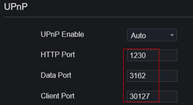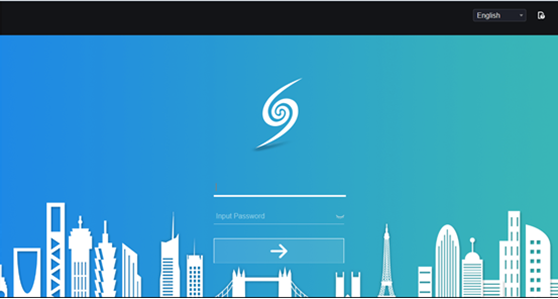1. Descargue e instale la aplicación correcta
2. Asegúrese de que el dispositivo esté conectado a una red y que el estado sea "En línea". Puede encontrar esta información en Configuración > Red > P2P
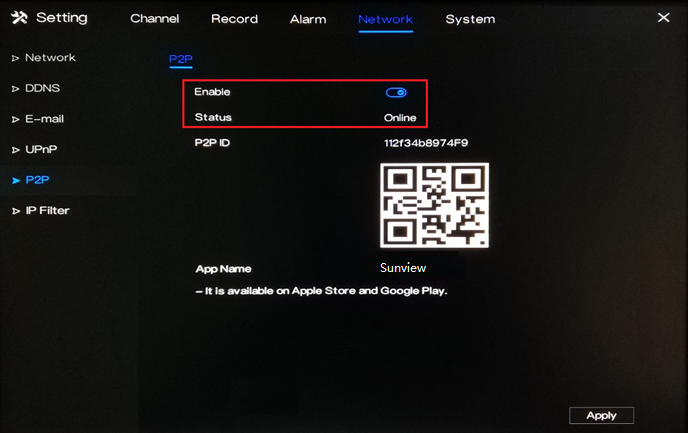
3. Para garantizar que el dispositivo esté conectado correctamente a la red, se muestra un ejemplo a continuación.
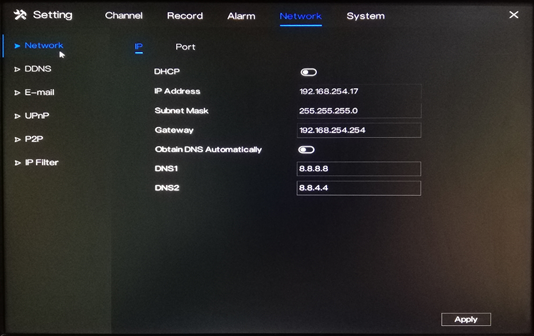
4. Abra la aplicación en su teléfono móvil. Hacer clic Agregar dispositivo
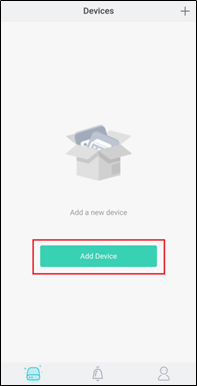
5. Grifo Dispositivo P2P y luego escanee el código QR que se muestra en la interfaz de su dispositivo. El código QR se encuentra en Configuración > Red > P2P .
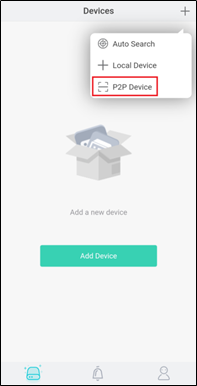
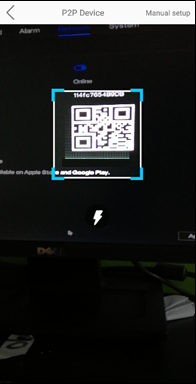
6. Ingrese la información necesaria en la aplicación.
1) Introduzca una Apodo .
2) En el Puerto campo, ingrese el Puerto de cliente indicado en la configuración del dispositivo. Esta información se puede encontrar en Configuración > Red > Red > Puerto .
Tenga en cuenta: El valor predeterminado de Puerto de cliente es 30001 Si lo cambió a un número diferente, asegúrese de ingresar el nuevo número de puerto en la aplicación.
3) Entrar en el Nombre de usuario y Contraseña del dispositivo.
4) Golpear Ahorrar en la esquina superior derecha para guardar la información.
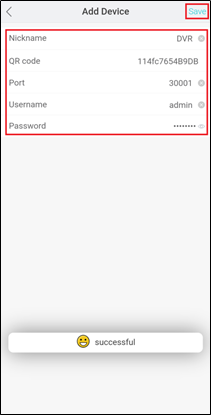
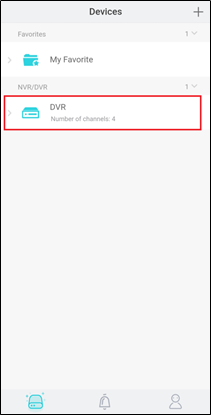
1. Descargue e instale la aplicación correcta
2. Asegúrese de que el dispositivo esté conectado correctamente a la red. Compruebe si la configuración de red del dispositivo es correcta. Puede encontrarla en Configuración > Red > Red > IP .
1) El dispositivo Dirección IP debe estar en el mismo rango que la puerta de enlace del enrutador.
2) Máscara de subred Debe ser el mismo que se indica en la configuración de red del enrutador.
3)El Puerta ¿Debería ser la puerta de enlace del enrutador o la dirección IP local?
4) DNS 1 y DNS 2 pueden ser los servidores DNS de su enrutador o puede usar 8.8.8.8 y 8.8.4.4 .
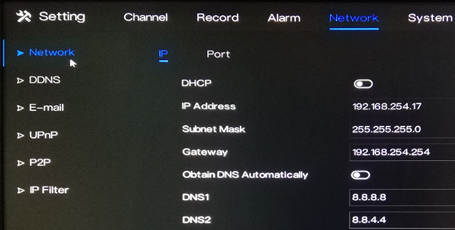
3. Si desea utilizar DDNS Al agregar el dispositivo a la aplicación, primero habilite el DDNS. Ir a 1) Configuración > Red > DDNS .
2) Haga clic en el interruptor para Permitir DDNS.
3)Elija un protocolo.
4)Ingrese una Nombre de dominio Dentro de la caja.
4. Si desea acceder al dispositivo de forma remota a través de una dirección IP WAN (externa/pública) o DDNS usando su teléfono móvil, debe abrir/reenviar el Puerto de cliente de su dispositivo.
1)El Puerto de cliente se puede encontrar en Configuración > Red > Red > Puerto .
2)El valor predeterminado es 30001 Si cambió esto a un número diferente, abra/reenvíe el nuevo número de puerto.
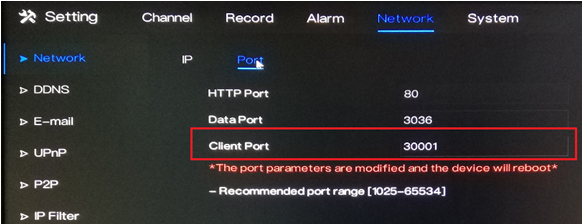
5. Abra la aplicación en su teléfono móvil. Hacer clic Agregar dispositivo . Grifo + Dispositivo local .
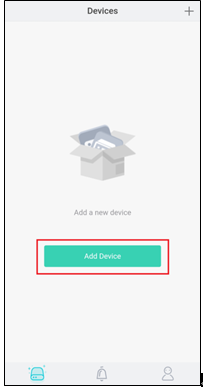
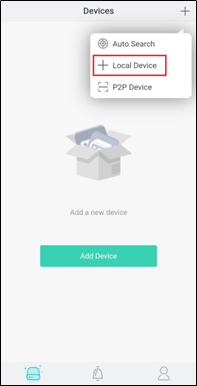
6. Ingrese la información necesaria en la aplicación.
1) Introduzca una Apodo .
2) En el Dirección IP En este campo, ingrese la dirección IP local, la dirección IP WAN (externa/pública) o la dirección DDNS del dispositivo.
3) En el Puerto campo, ingrese el Puerto de cliente indicado en la configuración del dispositivo. Esta información se puede encontrar en Configuración > Red > Red > Puerto .
nota: El valor predeterminado de Puerto de cliente es 30001 Si lo cambió a un número diferente, asegúrese de ingresar el nuevo número de puerto en la aplicación.
4) Entrar en el Nombre de usuario y Contraseña del dispositivo.
5) Golpear Ahorrar en la esquina superior derecha para guardar la información.
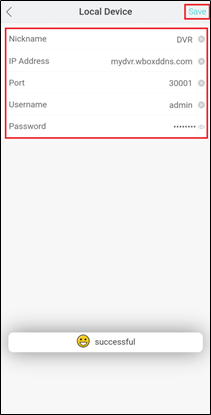
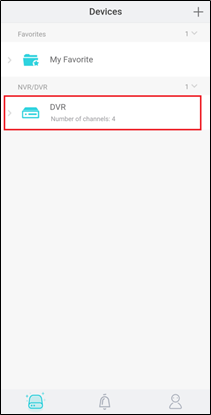
Versión de firmware: V4.2.XXXX.0000.XXX.X.XX.XX
1. Asegúrese de que el dispositivo esté conectado correctamente a la red.
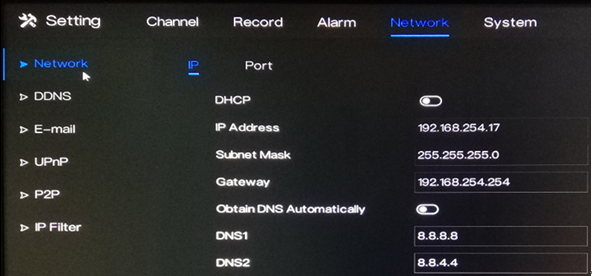
2. Asegúrese de que la configuración de la alarma esté configurada correctamente y Enviar correo electrónico La opción está habilitada. Se puede habilitar la notificación por correo electrónico de alarma para detección de movimiento, pérdida de video o manipulación de la cámara.
Detección de movimiento – Configuración > Alarma > Detección de movimiento > Acciones de eventos > Enviar correo electrónico
Manipulación de la cámara – Configuración > Alarma > Manipulación de cámara > Acciones de evento > Enviar correo electrónico
Pérdida de vídeo – Configuración > Alarma > Pérdida de vídeo > Acciones de eventos > Enviar correo electrónico
Análisis inteligente – Configuración > Alarma > Análisis inteligente > Acciones de eventos > Enviar correo electrónico
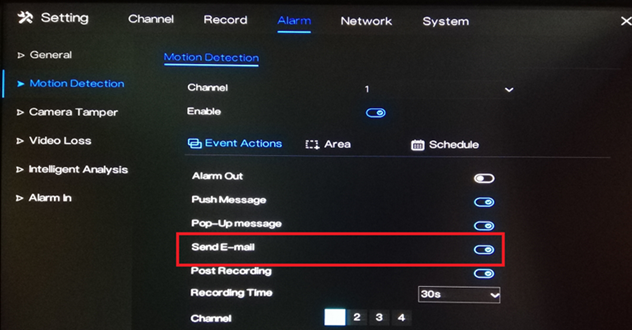
3. Ir a Configuración > Red > Correo electrónico .
4. Ingrese la configuración SMTP correcta de su cuenta.
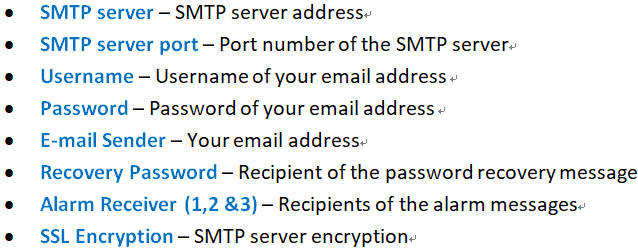
5. Hacer clic Prueba para comprobar si la información ingresada es correcta.
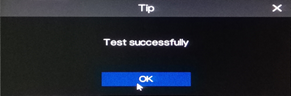
6. Revise su cuenta de correo electrónico para ver si recibió el mensaje de prueba. Si se recibió correctamente el correo electrónico de prueba, haga clic en Aplicar para guardar la configuración.
es el valor teórico
La capacidad del espacio de almacenamiento debe calcularse según los días, la tasa de bits y el tipo.
1. Tasa de bits: 2 Mb (Por ejemplo)
|
canal y hora |
Espacio en disco requerido |
|
1 canal por 1 hora |
2048 Kb/8 bytes*3600 s*=921600 KB=900 MB |
|
1 canal por 1 día |
900 MB*24 = 21600 MB ≈ 21,09 GB |
|
1 canal por 30 días |
21,09 GB*30≈632,81 GB |
|
16 canales por 30 días |
632,81 GB*16≈10125 GB≈9,89 TB |
1. Tasa de bits: 4 Mb (Por ejemplo)
|
canal y hora |
Espacio en disco requerido |
|
1 canal por 1 hora |
4096 Kb/8 bytes*3600 s*=1843200 KB=1800 MB |
|
1 canal por 1 día |
1800 MB*24 = 43200 MB ≈ 42,19 GB |
|
1 canal por 30 días |
42,19 GB*30≈1265,7 GB |
|
16 canales por 30 días |
1265,7 GB*16≈20251,2 GB≈19,78 TB |
2. Tasa de bits: 6 Mb (Por ejemplo)
|
canal y hora |
Espacio en disco requerido |
|
1 canal por 1 hora |
6144 Kb/8 bytes*3600 s*=921600 KB=2700 MB |
|
1 canal por 1 día |
2700 MB*24 = 64800 MB ≈ 63,28 GB |
|
1 canal por 30 días |
63,28 GB*30≈1898,43 GB |
|
16 canales por 30 días |
1898,43 GB*16≈30375 GB≈29,66 TB |
Nota : Estas tablas son sólo de referencia y los valores reales tienen redundancia.
Dúplex completo:
La comunicación de datos permite la transmisión simultánea de datos en ambas direcciones. Al igual que un conmutador o un teléfono, la tarjeta de red también puede recibir datos mientras los transmite, y ambos están sincronizados.
Medio dúplex:
La transmisión de datos permite que los datos se transmitan en ambas direcciones, pero en un momento determinado, solo se permite transmitir datos en una dirección. Como un walkie-talkie.
SÍ, se puede hacer así.
Sin embargo, el vídeo codificado en 265 solo se puede obtener al acceder a la cámara H.265, lo que ahorra espacio. Si la cámara H.264 está conectada, esta función no se puede realizar.
1. NVR + HDD: El NVR está conectado a la cámara de red. Se recomienda fijar la dirección IP del NVR. En la configuración del sistema, la configuración de red y la interfaz de configuración básica, no habilite la adquisición automática de la dirección IPv4; asigne manualmente una IP al NVR. En este caso, si se produce una interrupción en la red externa, la grabación continuará mientras la LAN (la red entre la cámara y el NVR) esté conectada sin interrupciones. El NVR está conectado a una cámara analógica o coaxial, y la conexión a la red no afecta la grabación.
2. Cámara IP + tarjeta SD: la interrupción de la red externa o LAN no afectará la grabación.
Asegúrese de que la fuente de alimentación sea estable o puede cambiarla por una nueva.
Si el NVR se detiene en la pantalla de inicio, tal vez el programa principal (firmware) tenga el problema. Comuníquese con el soporte técnico para verificarlo de forma remota.
Si el NVR se reinicia automáticamente, actualice el firmware a la última versión.
1. La fuente de alimentación de la cámara es inestable, pruebe con una nueva fuente de alimentación.
2. Problemas con el cable de red, o verificar los puertos del conmutador, o reemplazar conmutadores nuevos.
3. Restaurar la configuración de fábrica o actualizar nuevos programas.
1. Un puerto de red conecta la cámara y el otro conecta el enrutador que conecta la red externa.
2.O un puerto de red conecta la dirección IP de un segmento y otro puerto de red conecta la cámara de otro segmento.

Los NVR con dos puertos de red pueden configurar diferentes direcciones IP para dos puertos de red.
Si quieres usarlo o no depende de tu propia situación.
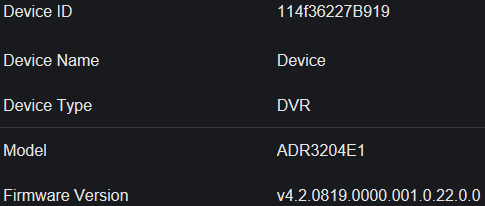
2. Configuración de red
Por favor, introduzca los valores válidos:
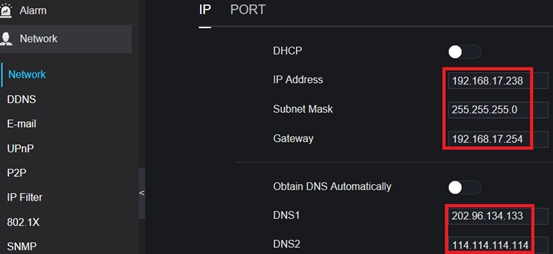
3. Comprobar el estado de la opción Upnp
Si la configuración de red y la configuración del enrutador son correctas, Upnp también obtendrá los puertos actuales.
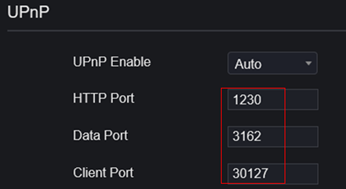
De lo contrario, si obtiene “0” para cada puerto, verifique su red y la configuración del enrutador.
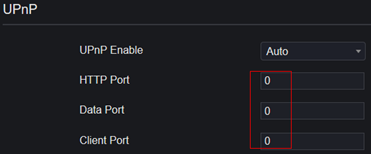
4. DDNS
Habilite esta opción y luego seleccione el protocolo adecuado que desee:
1) sunellddns
Ingrese un nombre y luego haga clic en [Probar]
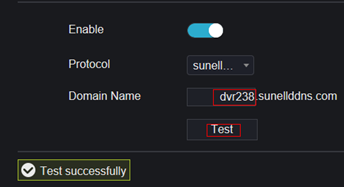
Si aparece "Prueba realizada con éxito",
Luego puede ingresar “dvr238.sunllddns.com:1230” en el navegador IE
Nota :1230 es el puerto HTTP en la opción “UPnp”